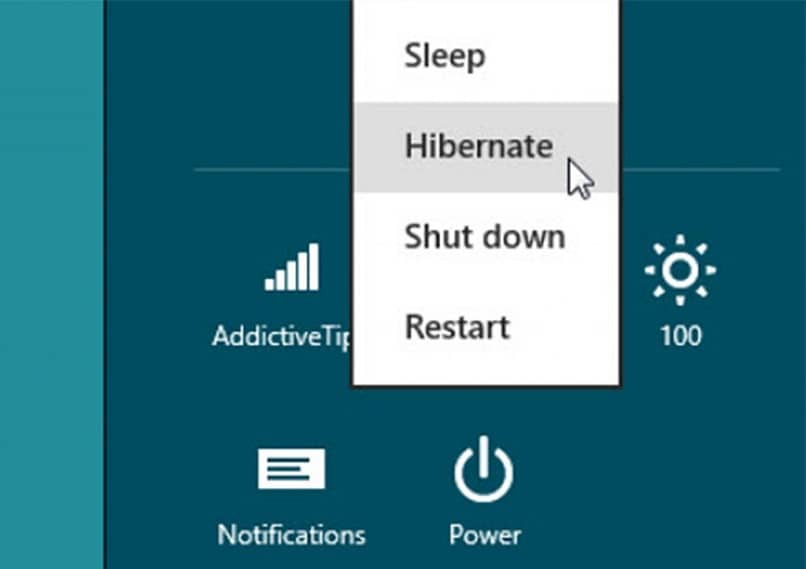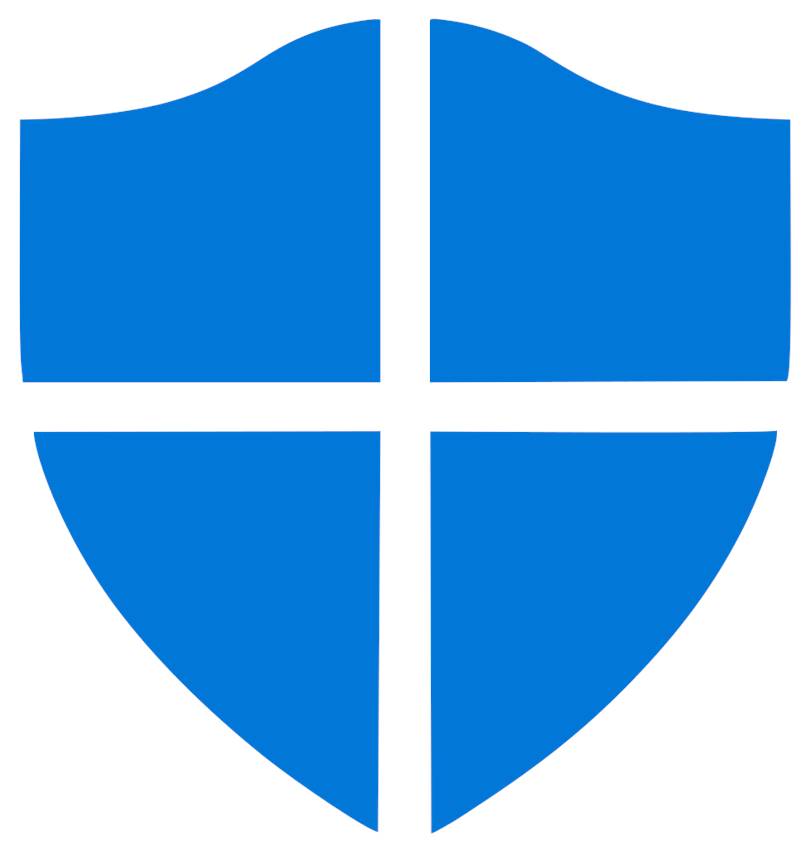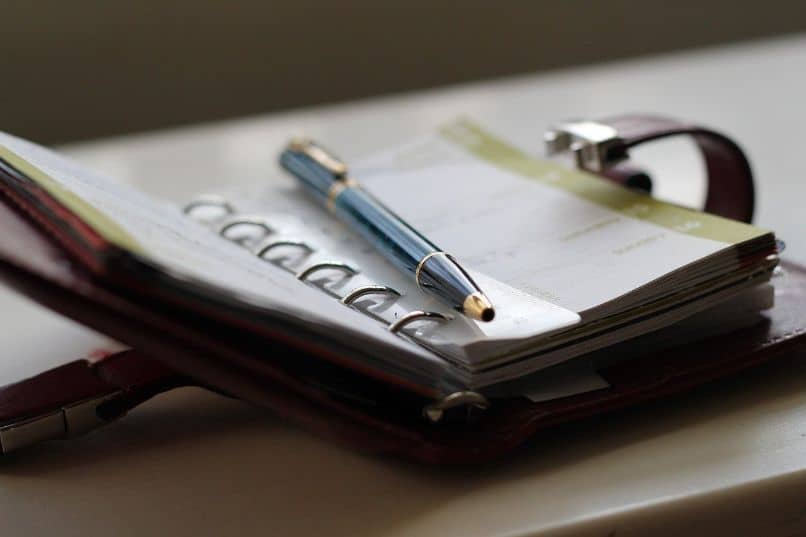كيفية تحديث صورة Windows وعارض الصور خطوة بخطوة

سنرى في مقالة اليوم كيفية تحديث عارض الصور والصور لنظام التشغيل Windows خطوة بخطوة وبطريقة سريعة وسهلة للغاية. على الرغم من أننا سنوصي أيضًا ببدائل مختلفة لتأخذها بعين الاعتبار.
يتم استخدام عارض الصور والصور، كما تتخيل، لعرض أي نوع من الصور والصور الموجودة على جهاز الكمبيوتر الخاص بك، مرتبة حسب الحجم أو حسب الاسم. يتم تثبيت هذا التطبيق بشكل افتراضي في نظام التشغيل وعادة ما يكون أكثر من كافٍ لمعظم المستخدمين.
ابق على اطلاع يعد عارض الصور والصور في Windows أمرًا مهمًا، مثل أي تطبيق آخر، خاصة إذا كنا نستخدمه بشكل متكرر للعثور بسهولة على جميع الصور المحفوظة وعرضها أو، على سبيل المثال، إنشاء ألبوم. هذا ليس معقدًا على الإطلاق وسنوضح لك كيفية القيام بذلك قليلاً.

ما هو عارض الصور والصور في Windows؟
سيكون عارض الصور هو التطبيق الذي نستخدمه لفتح الصور والصور والذي يأتي افتراضيًا في نظام التشغيل Windows 10 . بهذه الطريقة ليس من الضروري تثبيت أي شيء على الإطلاق لتتمكن من عرض الصور.
عندما ننقر نقرًا مزدوجًا على الصورة، يتم فتحها تلقائيًا في عارض الصور في Windows . هناك بدائل للتطبيق تأتي مثبتة مسبقًا في نظام التشغيل والتي تحتوي على مجموعة كبيرة ومتنوعة من الصور.
يعد تحديث عارض الصور عملية تلقائية وبسيطة. لذلك لا داعي للقلق بشأن هذه المشكلة. تكمن مشكلة عارض الصور الحالي في أنه في بعض الأحيان يكون أبطأ مما ينبغي، ويستغرق وقتًا طويلاً لفتح الصور.
ولهذا السبب يحاول العديد من الأشخاص تحديثه أو تغييره مباشرةً إلى آخر. عندما نقوم بالتغيير إلى أحد البدائل المتاحة، يجب أن ندرك أنه سيكون من السهل قدر الإمكان فتح أي صورة نرغب في عرضها بسرعة. بالإضافة إلى ذلك، فهو متوافق مع جميع التنسيقات.

كيفية تحديث عارض الصور في ويندوز
كيف يمكننا تحديث Windows Photo Viewer؟ العملية في الواقع بسيطة للغاية، لأنه مع نفس تحديثات Windows، يتم أيضًا تحديث جميع التطبيقات المضمنة فيه.
هذا يعني أنك لا تحتاج إلى تحديث عارض الصور يدويًا. في كل مرة يتوفر فيها تحديث، سيقوم نظام التشغيل نفسه بإعلامك كما لو كان أي نظام تشغيل آخر.
أفضل البدائل لبرنامج Windows Photo Viewer
بعد ذلك، سنوصي ببعض التطبيقات المثيرة للاهتمام والتي يمكنك استخدامها لعرض الصور في نظام التشغيل Windows 10 بطريقة بسيطة جدًا. من المؤكد أن هذه التطبيقات خفيفة الوزن وتتفوق في كثير من الأحيان على العارض الذي يأتي افتراضيًا في نظام التشغيل Windows 10.
- IrfanVer : يعد من أشهر التطبيقات في هذا القطاع وهو ليس بأقل من ذلك. لسنوات عديدة كان هذا هو الخيار الأول لأولئك الأشخاص الذين يرغبون في تغيير الشاشة التي تأتي افتراضيًا في نظام التشغيل. إنه سريع إلى حد كبير ويتوافق مع جميع التنسيقات تقريبًا. ننصحك بتجربة IrfanView ولن تندم.
- Quick Stone: إنه تطبيق خفيف ومفيد للغاية . لا يستهلك FastStone الموارد وهو متوافق مع معظم التنسيقات. إنه مثالي لأي نوع من أجهزة الكمبيوتر، حيث أنه حتى الأكثر تواضعًا يمكنه فتح التطبيق بسرعة.
- Vista Xn: يدعم ما يقرب من 500 تنسيق وسائط من جميع الأنواع. وفي الوقت نفسه، فهو يوفر لنا محررًا بخيارات أساسية حتى نتمكن من تعديل الملفات. إنه سريع جدًا وخفيف وموثوق. يعد XnView مثاليًا لأولئك الأشخاص الذين يريدون شيئًا بسيطًا وسريعًا.
- نظرة سريعة: تطبيق يحظى بشعبية كبيرة بين مستخدمي macOS. متوفر الآن لنظام التشغيل Windows، وبفضل QuickLook، ستستمتع بمشاهدة صورك بسرعة دون الحاجة إلى الانتظار لثانية واحدة.